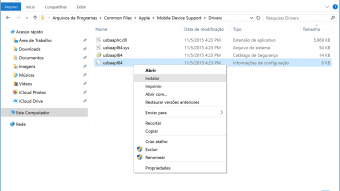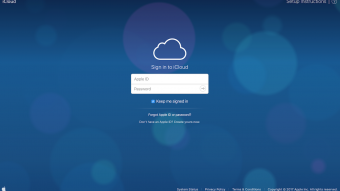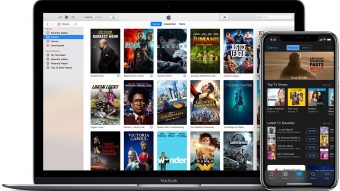Como instalar apenas os componentes do iTunes de que você precisa
Uma das constantes reclamações de usuários do Windows é a instalação pesada e cheia que o iTunes parece causar no sistema. A razão disso é eles e estarem incluídos no pacote de instalação diversos componentes para gerenciar todos os iPods já lançados pela Apple até hoje, além do iPhone, iPad e Apple TV.
O editor Ed bott da ZDNet achou uma solução perfeita para tornar essa instalação menor e mais leve. Através desse método, você só vai instalar e usar os componentes do iTunes que forem necessários para gerenciar o dispositivo que você tem, seja ele um iPod mini ou um iPhone. Siga os passos abaixo e prepare-se para usar um iTunes menos pesado.
1. Desinstale o iTunes
Esse passo serve para limpar todos os componentes que podem estar deixando o programa lento. Se você tem uma grande biblioteca de mídia, relaxe: ela vai continuar salva mesmo depois que o iTunes se for. E quando o programa for reinstalado, basta apontá-lo de novo para a mesma pasta onde estavam o arquivos para que a biblioteca apareça intacta no programa.
2. Baixe a última versão do iTunes
- Download | iTunes 10
- Baixatudo | iTunes 10
Em sistemas de 32 bits, o instalador será chamado iTunesSetup.exe, e em sistemas de 64 bits, ele deve ter o nome iTunes64Setup.exe. Lembre qual a pasta você salvou o arquivo e depois de terminado o download, abra-a.
3. Se você não tiver ainda, baixe e instale o WinRAR ou WinZip. São programas de compactação que serão necessários no passo a seguir.
- Download | WinRAR
- Baixatudo | WinRAR
4. Abra o arquivo de instalação do iTunes no programa de compactação escolhido.
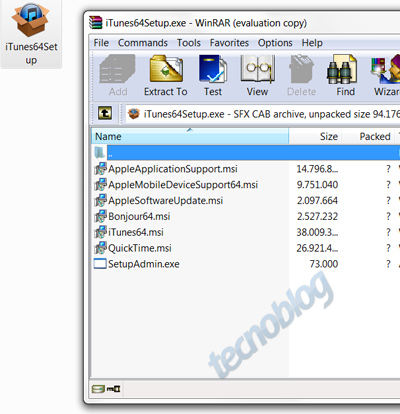
É possível fazer isso clicando com o botão direito no arquivo de instalação e depois em Abrir você verá diversos pacotes .msi dentro do arquivo de instalação. Extraia todos os pacotes para uma pasta.
5. Selecione apenas os pacotes de que você precisa.
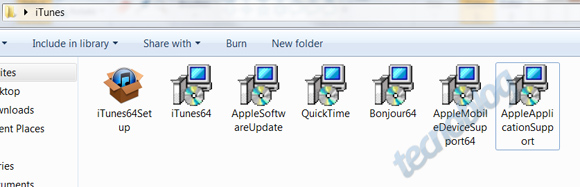
Aqui está o pulo do gato. Quando o instalador do iTunes é executado, ele instala todos esses pacotes, mesmo que você não vá usar algum deles. Veja a lista abaixo e escolha os pacotes que você irá usar.
5.1. Se você tem um iPhone, iPod Touch ou iPad:
Coloque os pacotes AppleMobileDeviceSupport.msi (ou AppleMobileDeviceSupport64.msi na versão de 64 bits), QuickTime.msi e iTunes.msi (ou iTunes64.msi) numa pasta separada do resto.
5.2. Se você tem um iPod Nano, um iPod Mini ou qualquer outro iPod:
Coloque os pacotes AppleApplicationSupport.msi, QuickTime.msi e iTunes.msi (ou iTunes64.msi na versão de 64 bits) numa pasta separada.
5.3. Se você tem um Apple TV ou quer usar a função de bibliotecas compartilhadas:
Coloque os pacotes AppleMobileDeviceSupport.msi (ou AppleMobileDeviceSupport64.msi na versão de 64 bits), Bonjour.msi, QuickTime.msi e iTunes.msi (ou iTunes64.msi) numa pasta.
6. Instale os pacotes através do menu Iniciar > Executar
Isso serve para adicionar o comando /passive na instalação, para que ela seja executada sem interrupções ou interações do usuário. Para isso, abra o comando executar (tecla de Windows + R), volte à pasta dos pacotes, clique e arraste o primeiro pacote para a janela de executar, digite o comando /passive no final e clique Ok.
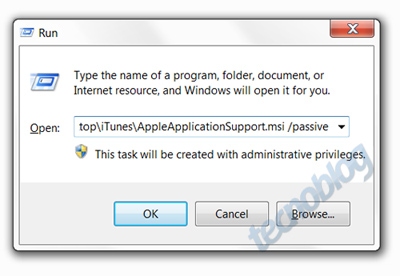
7. Decida se quer instalar o AppleSoftwareUpdate.msi
A instalação desse pacote fica a seu critério porque ele pode desfazer todo o trabalho que você teve ao selecionar os pacotes. Caso uma nova versão do iTunes seja liberada pela Apple, o programa de atualização poderá instalar automaticamente todo o conjunto do iTunes. Por isso só instale se você tiver certo de que não vai pedir para atualizar sem querer querendo.
8. Aproveite o seu iTunes incrivelmente rápido!
E se alguma coisa deu errado ou se ele continua lerdo e pesado, deixe um comentário que nós tentaremos resolver. 🙂
Com informações: ZDNet.

![Como configurar a Apple TV pelo PC [Windows]](https://files.tecnoblog.net/wp-content/uploads/2020/11/kal-visuals-zULUIi_cl-E-unsplash-e1605890054967-340x191.jpg)

![Como colocar música como toque no iPhone [iOS]](https://files.tecnoblog.net/wp-content/uploads/2019/06/freestocks-org-93598-unsplash-340x191.jpg)